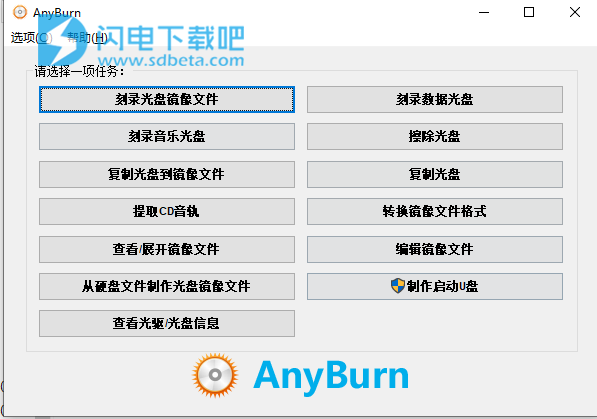6、支持 各种版本的Windows操作系统...
使用教程
一、刻录镜像文件
AnyBurn可以刻录ISO文件到光盘。除了ISO文件以外,AnyBurn还支持其它所有常见的光盘镜像格式,包括bin,cue,mdf,mds,daa等等。AnyBurn支持刻录CD,DVD以及蓝光光盘。如果光盘是可擦写光盘,并且非空白光盘,软件会在刻录前提示您是否自动擦除。
1、运行AnyBurn,选择“刻录光盘镜像文件”。
2、选择需要刻录的镜像文件,并从下拉列表中选择正确的刻录机。默认的刻录速度为最大速度,您也可以根据需要选择合适的刻录速度。其它的刻录设置也可以根据实际来调整,如果您不确定这些设置的用途,请保持不变。所有选择完成以后,按下“开始刻录”按钮。
3、AnyBurn将开始刻录光盘。如果光盘可以擦写,并且已经有数据在其中,软件将提示您是否自动擦除光盘。如果“校验刻录数据”选项被选中,在刻录完成以后,AnyBurn将进行数据比较,以确保数据可以被读出,并且和原始数据完全一致。
二、刻录数据光盘
您可以使用AnyBurn将硬盘上的文件备份到光盘。AnyBurn支持刻录CD,DVD,以及蓝光光盘。AnyBurn支持飞盘刻录,您无须在刻录前制作镜像文件。
1、运行AnyBurn,点击“刻录数据光盘”。
2、点击“增加”按钮来加入需要刻录的文件和文件夹。所有文件都加入以后,再点击“下一步”按钮。在“增加文件和文件夹”对话框中,您可以一次选择多个文件或文件夹。您可以使用复制/粘贴或者拖放操作来加入文件和文件夹。您也可以点击其它按钮来对编辑要刻录的数据。
3、从下拉列表中选择正确的刻录机,确认其它的默认设置正确以后,按下“开始刻录”按钮。默认的刻录速度为最大速度,您也可以根据实际需要选择。如果你想再以后继续追加数据到这张光盘,请确保“刻录结束后关闭光盘”的选项没有被选择。
4.AnyBurn将开始写入数据到光盘。如果光盘非空白并且可以擦除,软件将提示您是否自动擦除光盘。
三、刻录音乐光盘
AnyBurn可以刻录音乐CD,用于各种CD唱机播放。软件支持各种常见格式的音乐文件,例如MP3,FLAC,APE,WMA,WAV等等。您无须为这些格式再单独安装解码器。
1、运行AnyBurn,选择“刻录音乐光盘”。
2、点击“增加”按钮来加入需要刻录的音乐文件。所有文件都加入完成以后,再点击“下一步”。
3、从下拉列表中选择刻录机,默认的刻录速度为最大速度,您也可以根据需要改变。所有设置完成以后,点击“开始刻录”。
4、AnyBurn将开始将选择的歌曲写入光盘。
 光盘刻录和镜像文件管理工具 AnyBurn Pro v5.8中文版
光盘刻录和镜像文件管理工具 AnyBurn Pro v5.8中文版
 光盘刻录和镜像文件管理工具 AnyBurn Pro v5.8中文版
光盘刻录和镜像文件管理工具 AnyBurn Pro v5.8中文版